Paso 1: Usar al Asistente para desarrollo de adaptadores LOB de WCF para crear el proyecto de adaptador de Echo

Tiempo de finalización: 15 minutos
En este paso, creará un proyecto con Visual Studio y el Asistente para desarrollo de adaptadores. El Asistente para desarrollo de adaptadores le guiará por los pasos necesarios para desarrollar un adaptador personalizado para el sistema. Recopila información sobre patrones de intercambio de mensajes, características de metadatos, propiedades del adaptador y propiedades de conexión. Una vez completado correctamente el asistente, genera un conjunto de archivos.
Requisitos previos
Debe poseer los conocimientos descritos en Antes de comenzar el tutorial y configurar correctamente el equipo para el desarrollo del adaptador mediante el SDK del adaptador de LOB de WCF.
Elección del complemento adaptador de LOB de WCF en Visual Studio
Inicie Visual Studio y, a continuación, en el menú Archivo , seleccione Nuevo y, a continuación, haga clic en Proyecto.
En el cuadro de diálogo Nuevo proyecto , haga lo siguiente:
Use Para hacer esto Tipos de proyecto Haga clic en Visual C#. Templates (Plantillas [C++]) Haga clic en Adaptador de LOB de WCF. Nombre Escriba EchoAdapter. Ubicación Escriba C:\Tutorials. Creación de un directorio para la solución Seleccione esta casilla para crear un directorio para los archivos de la solución. Nombre de solución Escriba EchoAdapterSampleV2. En la ilustración siguiente se muestra el cuadro de diálogo Nuevo proyecto .
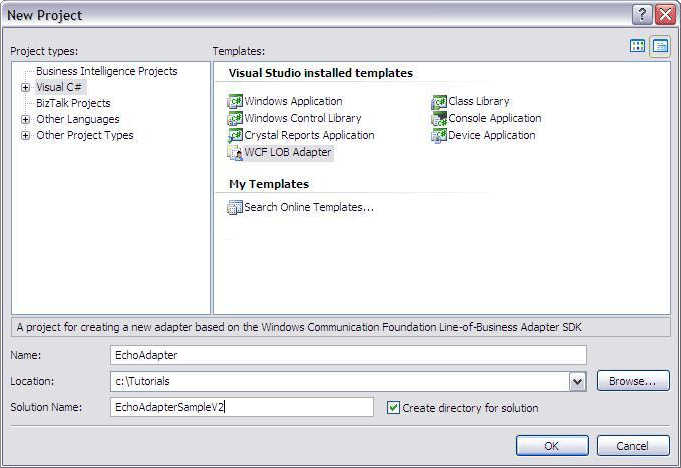
Haga clic en OK.
En la página principal, haga clic en Siguiente. En la ilustración siguiente se muestra la página principal .
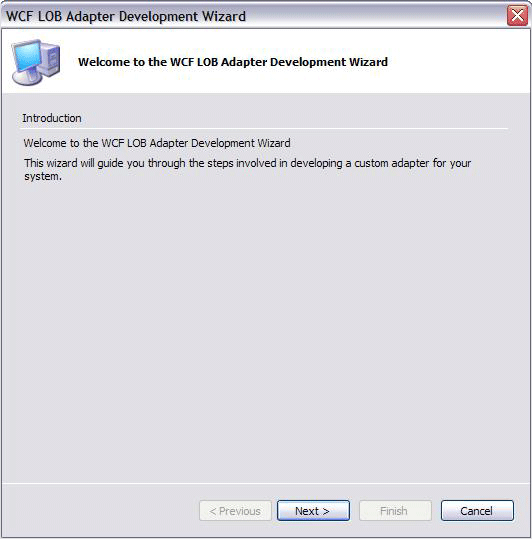
Haga clic en Next.
Escriba la información del esquema y del espacio de nombres.
En la página Información de esquema, espacio de nombres y URI , haga lo siguiente:
Use Para hacer esto Esquema Escriba echov2. Espacio de nombres del proyecto Escriba Microsoft.Adapters.Samples.EchoV2. En la ilustración siguiente se muestra la página Esquema, Espacio de nombres e Información de URI .
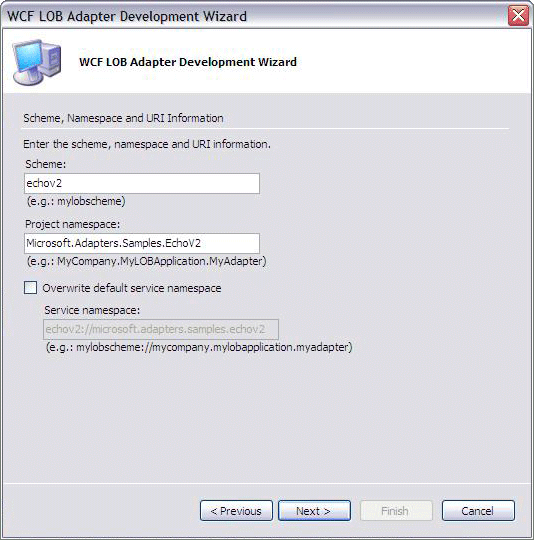
Haga clic en Next.
Escriba las características de metadatos y flujo de datos.
En la página Flujos de datos y características de metadatos , haga lo siguiente:
Modelos de intercambio de mensajes
Use Para hacer esto Salida sincrónica Active la casilla. Entrada sincrónica Active la casilla. Características de metadatos
Use Para hacer esto Recuperación Active la casilla. Browse Active la casilla. Búsqueda Active la casilla. Nota
Los flujos de datos en este contexto significan lo mismo que los patrones de intercambio de mensajes, el término que se usa en los temas conceptuales.
En la ilustración siguiente se muestra la página Flujos de datos y características de metadatos .
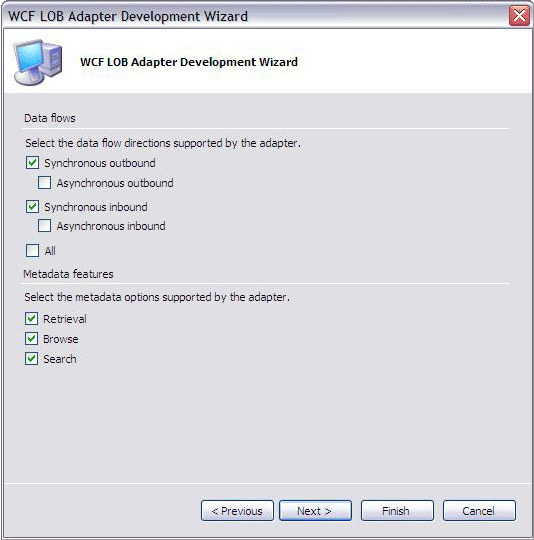
Haga clic en Next.
Escriba las propiedades del adaptador.
En la página Propiedades del adaptador , haga lo siguiente:
Agregue una propiedad denominada Count. Cada operación del adaptador de eco usa este número. Cada operación devolverá el valor de entrada número de veces.
Use Para hacer esto Nombre de propiedad Recuento de tipos. Tipo de datos Seleccione System.Int32. Valor predeterminado Tipo 5. Add (Agregar) Haga clic para agregar la nueva propiedad del adaptador. Agregue una propiedad denominada EnableConnectionPooling. El SDK del adaptador de LOB de WCF usa esta marca para habilitar o deshabilitar la agrupación de conexiones en tiempo de ejecución.
Use Para hacer esto Nombre de propiedad Escriba EnableConnectionPooling. Tipo de datos Seleccione System.Boolean. Valor predeterminado Escriba true. Add (Agregar) Haga clic para agregar la nueva propiedad del adaptador. Agregue una propiedad denominada InboundFileFilter. FileSystemWatcher usa esta propiedad para supervisar los archivos de esta extensión. Esta propiedad solo es aplicable para el escenario de entrada.
Use Para hacer esto Nombre de propiedad Escriba InboundFileFilter. Tipo de datos Seleccione System.String. Valor predeterminado Escriba *.txt. Add (Agregar) Haga clic para agregar la nueva propiedad del adaptador. Agregue una propiedad denominada InboundFileSystemWatcherFolder. Esta propiedad se usa para establecer la carpeta donde se quitarán los archivos para que FileSystemWatcher genere una notificación al adaptador. Esta propiedad solo es aplicable para el escenario de entrada.
Use Para hacer esto Nombre de propiedad Escriba InboundFileSystemWatcherFolder. Tipo de datos Seleccione System.String. Valor predeterminado Escriba C:\\inbound\\watcher. Add (Agregar) Haga clic para agregar la nueva propiedad del adaptador. En la ilustración siguiente se muestra la página Propiedades del adaptador .
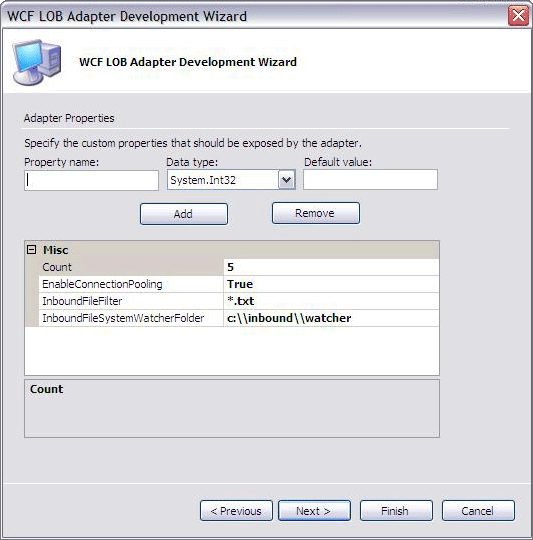
Haga clic en Next.
Escriba las propiedades de conexión.
En la página Propiedades de conexión , haga lo siguiente:
Agregue una propiedad denominada Application. Esta propiedad es solo para fines ilustrativos. El adaptador de eco no implica ningún sistema LOB.
Use Para hacer esto Nombre de propiedad Escriba Application. Tipo de datos Seleccione System.String. Valor predeterminado Lobapplication de tipo. Add (Agregar) Haga clic para agregar la nueva propiedad del adaptador. Agregue una propiedad denominada EnableAuthentication. Cuando
truees , el adaptador espera un valor en el campo de nombre de usuario dentro de las credenciales de cliente.Use Para hacer esto Nombre de propiedad Escriba EnableAuthentication. Tipo de datos Seleccione System.Boolean. Valor predeterminado Escriba false. Add (Agregar) Haga clic para agregar la nueva propiedad del adaptador. Agregue una propiedad denominada HostName. Esta propiedad es solo para fines ilustrativos, similar a la propiedad Application.
Use Para hacer esto Nombre de propiedad Escriba Nombre de host. Tipo de datos Seleccione System.String. Valor predeterminado Escriba lobhostname. Add (Agregar) Haga clic para agregar la nueva propiedad del adaptador. Agregue una propiedad denominada EchoInUpperCase. Esta propiedad controla si algunas operaciones convierten cadenas de eco en mayúsculas o las dejan en su formato original.
Use Para hacer esto Nombre de propiedad Escriba EchoInUpperCase. Tipo de datos Seleccione System.Boolean. Valor predeterminado Escriba False. Add (Agregar) Haga clic para agregar la nueva propiedad del adaptador. Haga clic en Next.
Finalizar el asistente
En la página Resumen, haga clic en Finalizar. En la ilustración siguiente se muestra Explorador de soluciones con el proyecto EchoAdapter.
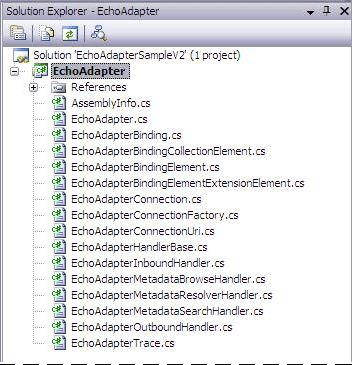
El proyecto debe contener los mismos archivos. Si no es así, salga de Visual Studio, elimine la carpeta EchoAdapterSampleV2 y reinicie este paso del tutorial.
En Visual Studio, en el menú Archivo , haga clic en Guardar todo.
Nota
Ya ha guardado su trabajo. Puede cerrar Visual Studio de forma segura en este momento o ir al paso siguiente, Paso 2: Clasificar las propiedades de adaptador y conexión.
¿Qué hice?
En este paso, ha creado la solución del adaptador de eco mediante Visual Studio y el Asistente para desarrollo de adaptadores. La tabla siguiente contiene el conjunto de archivos y para qué sirve cada archivo.
| Nombre de archivo | Descripción |
|---|---|
| EchoAdapter.cs | Esta es la clase de adaptador principal que hereda de Microsoft.ServiceModel.Channels.Common.Adapter.No es necesario realizar ningún cambio para el adaptador de eco. |
| EchoAdapterBinding.cs | Esta es la clase que se usa al crear un enlace para un adaptador. No es necesario realizar ningún cambio para el adaptador de eco. |
| EchoAdapterBindingCollectionElement.cs | Se trata de la clase Binding Collection Element que implementa .System.ServiceModel.Configuration.StandardBindingCollectionElementNo se necesitan cambios para el adaptador de eco. |
| EchoAdapterBindingElement.cs | Esto proporciona una clase base para los elementos de configuración. Para clasificar el adaptador y las propiedades de conexión del adaptador de eco, siga el paso 2: Clasificar las propiedades de adaptador y conexión. |
| EchoAdapterBindingElementExtensionElement.cs | Esta clase se proporciona para representar el adaptador como un elemento de enlace, de modo que se pueda usar dentro de un enlace personalizado de WCF definido por el usuario. Para clasificar el adaptador y las propiedades de conexión del adaptador de eco, siga el paso 2: Clasificar las propiedades de adaptador y conexión. |
| EchoAdapterHandlerBase.cs | Esta es la clase base para los controladores que se usan para almacenar propiedades comunes o funciones auxiliares expuestas por la clase base. Para clasificar el adaptador y las propiedades de conexión del adaptador de eco, siga el paso 2: Clasificar las propiedades de adaptador y conexión. |
| EchoAdapterConnection.cs | Esto define la conexión al sistema de destino. Para admitir la conexión del adaptador de eco al sistema de destino, siga el paso 3: Implementar la conexión para el adaptador de eco. |
| EchoAdapterConnectionFactory.cs | Esto define el generador de conexiones para el sistema de destino. Para admitir la conexión del adaptador de eco al sistema de destino, siga el paso 3: Implementar la conexión para el adaptador de eco. |
| EchoAdapterConnectionUri.cs | Esta es la clase para representar un URI de conexión de adaptador. Para admitir la conexión del adaptador de eco al sistema de destino, siga el paso 3: Implementar la conexión para el adaptador de eco). |
| EchoAdapterMetadataBrowseHandler.cs | Esta clase se usa al realizar una búsqueda basada en conexión para los metadatos del sistema de destino. Para admitir la funcionalidad de exploración de metadatos para el adaptador de eco, siga el paso 4: Implementar el controlador de exploración de metadatos para el adaptador de eco. |
| EchoAdapterMetadataSearchHandler.cs | Esta clase se usa para realizar una búsqueda basada en conexión para los metadatos del sistema de destino. Para admitir la funcionalidad de búsqueda de metadatos para el adaptador de eco, siga el paso 5: Implementar el controlador de búsqueda de metadatos para el adaptador de eco. |
| EchoAdapterMetadataResolve.cs | Esta clase se usa para realizar una recuperación basada en la conexión de metadatos del sistema de destino. Para admitir la funcionalidad de resolución de metadatos para el adaptador de eco, siga el paso 6: Implementar el controlador de resolución de metadatos para el adaptador de eco. |
| EchoAdapterOutboundHandler.cs | Esta clase se usa para enviar datos al sistema de destino. Para admitir el intercambio de mensajes salientes para el adaptador de eco, siga el paso 7: Implementar el controlador de salida sincrónico para el adaptador de eco. |
| EchoAdapterInboundHandler.cs | Esta clase implementa una interfaz para escuchar o sondear datos. Para admitir el intercambio de mensajes entrantes para el adaptador de eco, siga el paso 8: Implementar el controlador de entrada sincrónico para el adaptador de eco. |
| EchoAdapterTrace.cs | Esta clase implementa el seguimiento del adaptador para la depuración y la solución de problemas. |
Pasos siguientes
Puede clasificar las propiedades de adaptador y conexión para su agrupación lógica de interfaz de usuario y, a continuación, implementar la conexión, la exploración de metadatos, la búsqueda y la resolución de funcionalidades, así como los intercambios de mensajes entrantes y salientes. Por último, compila e implementa el adaptador de eco.
Consulte también
Paso 2: Clasificar las propiedades del adaptador y la conexión
Tutorial 1: Desarrollar el adaptador de Echo